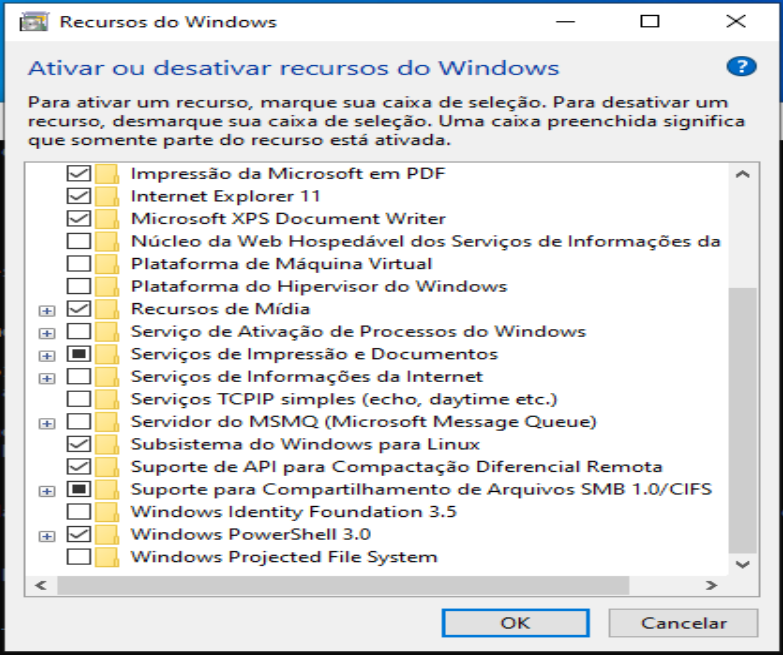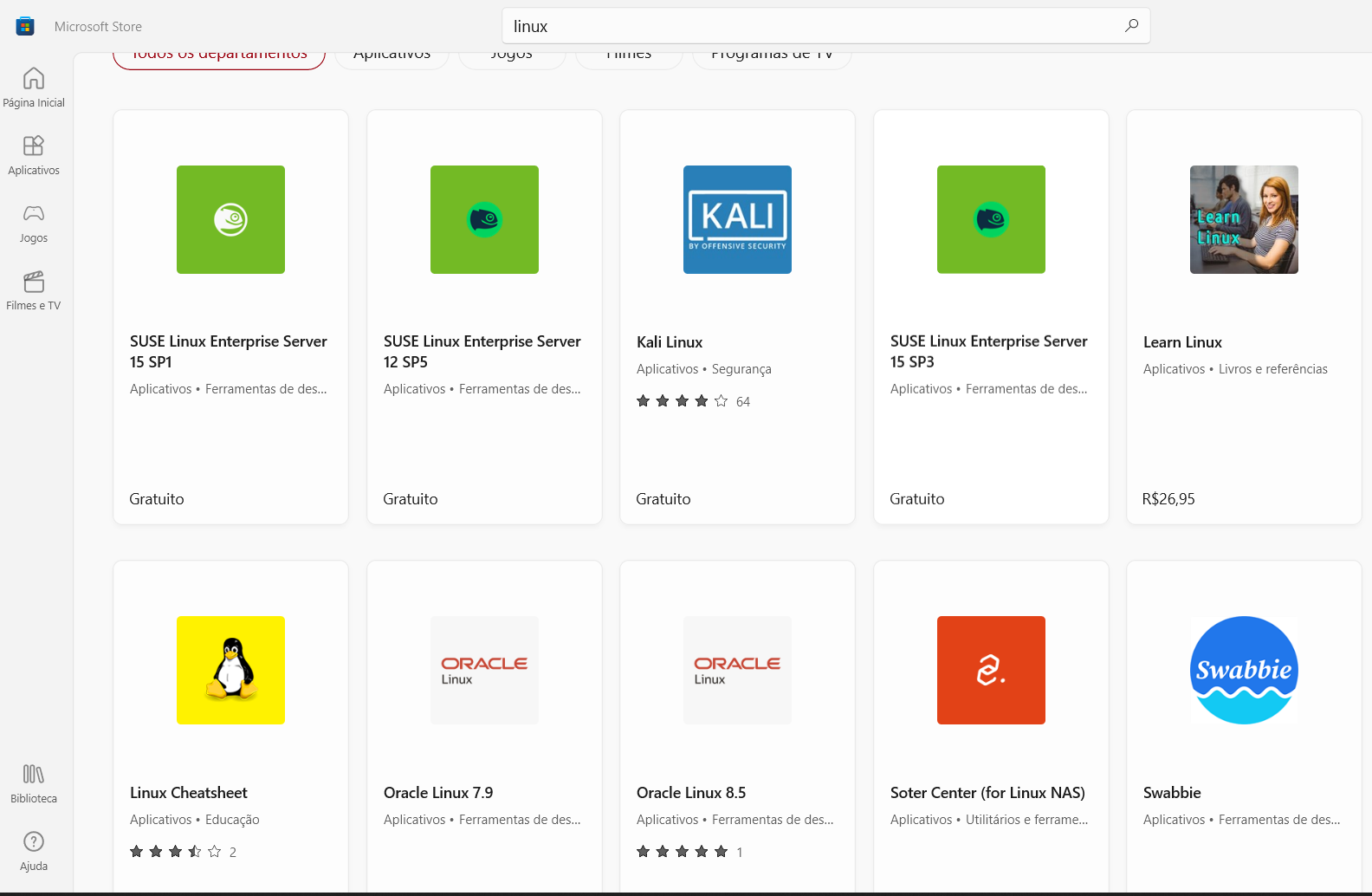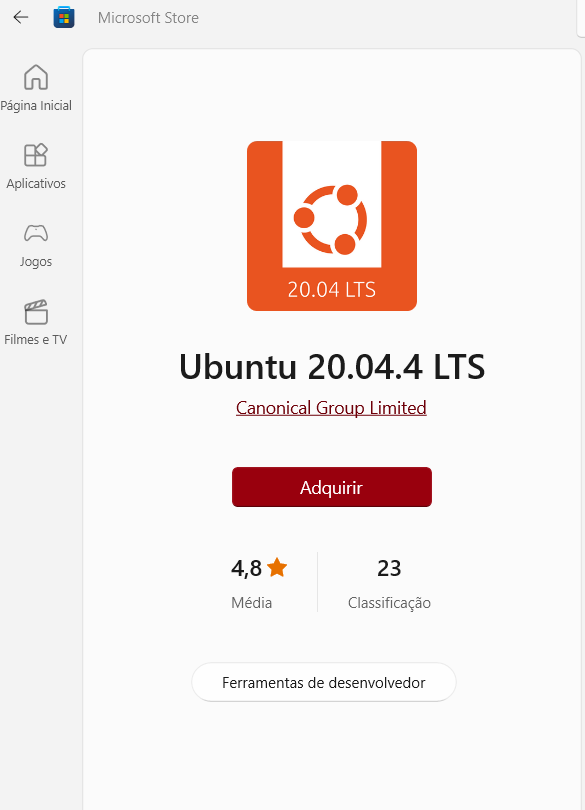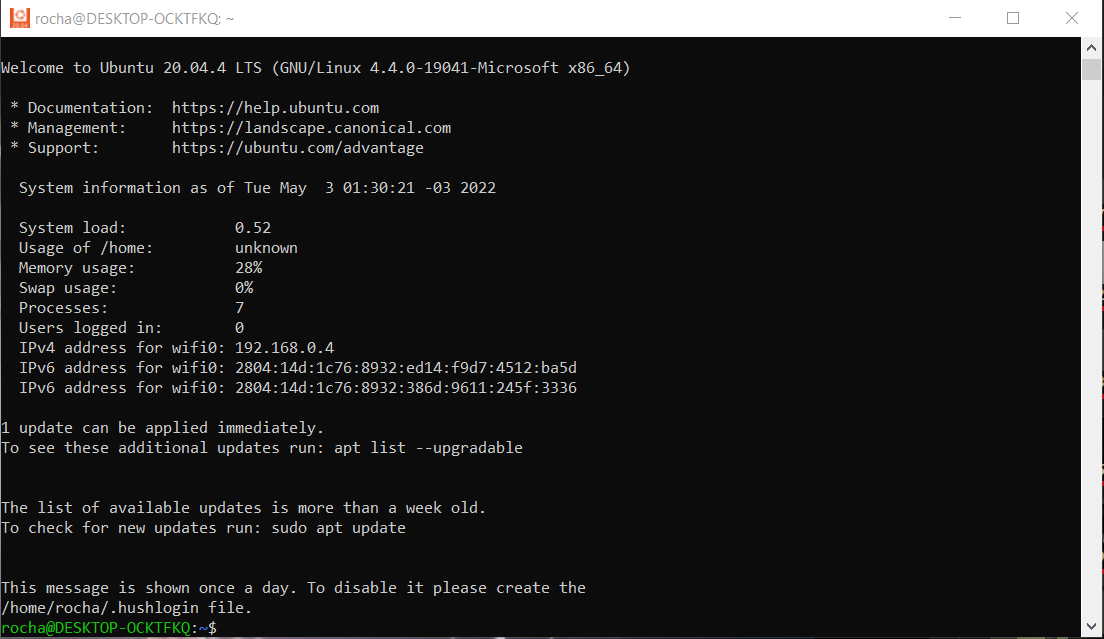Como usar Linux no Windows sem Dual Boot: Guia Prático do WSL
Se você está começando seus estudos no linux e tem receio de realizar um dual boot em seu computador e correr o risco de perder todos seus arquivos e ou não é familiarizado com esse procedimento, seus problemas acabaram.
Existe um recurso no Windows chamado WSL Windows Subsystem for Linux onde que permite a você utilizar ferramentas Linux completamente integrado com ferramentas do Windows, sem necessidade de inicialização dupla (Dual Boot).
O Windows Subsystem for Linux é uma camada de compatibilidade para executar executáveis binários do Linux nativamente no Windows 10, Windows 11 e Windows Server 2019.
Sua instalação é muito simples bora vê?
Primeiro passo é ir em Painel de controle > Programas > Ativar desativar recursos windows e ative a check box “Subsistema do Windows para linux” conforme imagem abaixo assim que selecionar a opção do WSL o windows instalará o mesmo e será necessário realizar a reinicialização do sistema. Feito isso o WSL estará instalado em seu sistema.
Com o passo anterior concluído vamos a instalação da nossa distribuição linux o WSL é compatível com diversas distribuições linux como Debian, Kali, Ubuntu dentre outras. Nesse post iremos utilizar o ubuntu.
Vá na loja de aplicativos do windows a microsoft store e na barra de pesquisa digite linux como mencionando a cima você verá diversas distribuições compatíveis
Vamos selecionar o Ubuntu 20.04.4 LTS clique em adquirir aguarde do download ser concluído.
Com o download concluído podemos ir no menu iniciar ou barra de pesquisa digitar ubuntu e abrir o aplicativo. irá aparecer a seguinte tela.
Aguarde a instalação da sua distribuição. Assim que ela for concluída o sistema irá pedir para criar um usuário para seu ubuntu basta digitar o nome de sua preferencia nesse caso “rocha” será o meu usuário em seguida irá pedir para escolher uma senha para seu usuário, basta digitar a senha e repeti-la no Campo retype new password com isso seu usuário já estará criado. E seu linux pronto para uso
Por fim mas não menos importante vamos atualizar a versão do nosso wsl para o wsl2 e definir para ela ser a padrão em nossas distribuições. Primeiro abra o power Shell como administrador depois digite o comando wsl –set-version <nome da distriuição> e 2 para a versão do wsl, no nosso caso fica assim
wsl --set-version Ubuntu-20.04 2
E com o comando abaixo definimos como padrão o wsl2.
wsl --set-default-version 2
E para confirmamos se nossa distribuição já esta rodando o wsl 2 basta digitar o seguinte comando
wsl -l -v
Poxa legal agora eu já posso usar meu “linux dentro do windows” sem a necessidade de ter um dual boot, ter minha distribuição pronta para uso apenas clicando no icon da mesma.
Caso queira remover alguma distribuição que instalou, esse é o comando wsl –ungerister <nome da distribuição> no meu caso ficou assim
wsl --unregister Ubuntu-22.04
É isso ai espero que tenham gostado dessa dica para utilizar linux dentro do windows.
Líder em Treinamento e serviços de Consultoria, Suporte e Implantação para o mundo open source. Conheça nossas soluções:
About author
Você pode gostar também
Como fazer deploy de uma aplicação Go no Google Cloud Run com Github Actions
Eai galera! Nesse post, o objetivo é mostrar que nem sempre é preciso um Kubernetes ou Jenkins para colocar as suas aplicações no ar. Vamos criar uma Instância no Cloud
Primeiros passos com OpenStack: Como criar um ambiente de testes
Sempre que falamos sobre “primeiros passos” em alguma tecnologia, realizamos algum pequeno teste como um “Hello World” em uma linguagem ou um pequeno blog quando estamos estudando um framework web
Super descontos na nova loja virtual de cursos 4Linux. Confira!
Para comemorar o lançamento do seu mais novo canal de vendas, vamos liberar cupons com super descontos em nossos cursos! A 4Linux acaba de lançar sua loja virtual de cursos